Windowsトラブル対処集
Office 2021から2024への移行方法完全ガイド
Office 2021から2024への移行が必要な理由
「Office 2021を使っているけど、そろそろ新しいバージョンに移行した方がいいのかな?」
このような疑問をお持ちの方は少なくないでしょう。2025年7月現在、Microsoft Officeは新たな進化を遂げ、Office 2024として最新機能を提供しています。特に業務効率化やセキュリティ強化を重視する企業にとって、最新版への移行は避けて通れない課題となっています。
Office 2021から2024への移行には、単なるバージョンアップ以上の意味があります。AI支援機能の強化やクラウド連携の向上など、ビジネスの生産性を大きく左右する機能が多数追加されているからです。
Office 2024の新機能と改善点
Office 2024は、前バージョンからどのような進化を遂げたのでしょうか? 主な新機能と改善点を見ていきましょう。
最も注目すべき点は、AI支援機能の大幅な強化です。WordやExcelにおいてAIが文章やデータの分析、提案を行い、作業効率を向上させる機能が追加されました。例えば、長文の要約や、データからのインサイト抽出などが、ほんの数クリックで実現できるようになっています。
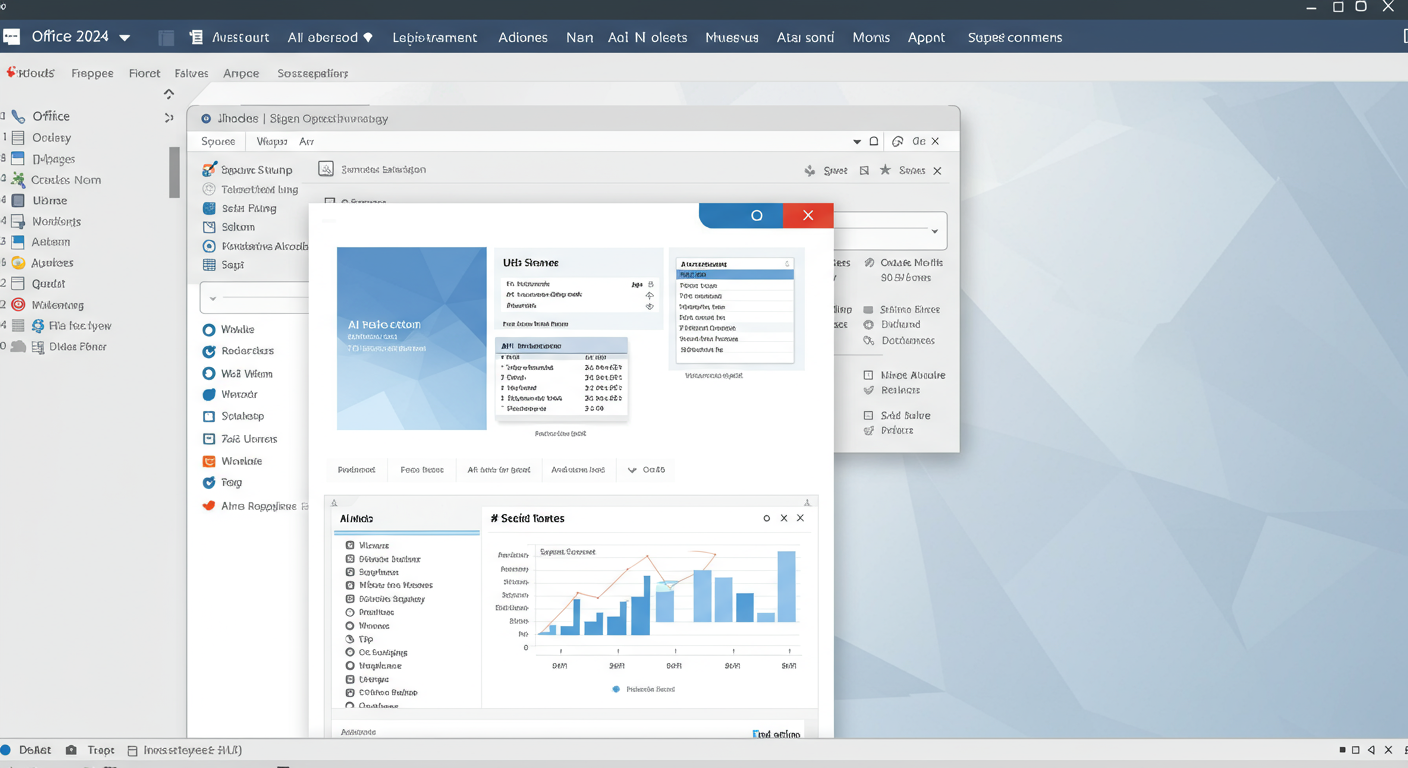 クラウド統合機能も大幅に強化されました。OneDriveとの連携がよりスムーズになり、ファイルの自動バックアップやリアルタイムでの共同編集機能が向上しています。これにより、チームでの作業効率が格段に上がることが期待できます。
クラウド統合機能も大幅に強化されました。OneDriveとの連携がよりスムーズになり、ファイルの自動バックアップやリアルタイムでの共同編集機能が向上しています。これにより、チームでの作業効率が格段に上がることが期待できます。
さらに、ユーザーインターフェースも刷新されました。より直感的に操作できるようにメニューやツールバーが改善され、カスタマイズ性も向上しています。長時間の作業でも疲れにくいデザインになっているのは、日々Officeを使う方には嬉しいポイントです。
セキュリティ面での強化も見逃せません。最新のセキュリティ脅威に対応した保護機能が組み込まれ、ビジネスデータをより安全に保護できるようになっています。
Office 2021から2024への移行方法
実際にOffice 2021から2024への移行はどのように行えばよいのでしょうか? 移行方法は大きく分けて2つあります。
Microsoft 365サブスクリプションユーザーの場合
Microsoft 365のサブスクリプションを利用している方は、追加費用なしで最新バージョンにアクセスできます。自動的にアップデートが行われるため、特別な操作は必要ありません。
ただし、自動更新が無効になっている場合は、手動でアップデートを行う必要があります。これは以下の手順で簡単に実行できます。
- 任意のOfficeアプリを開く
- 「ファイル」→「アカウント」を選択
- 「更新オプション」→「今すぐ更新」をクリック
これだけで、最新のOffice 2024の機能が利用可能になります。簡単ですね!
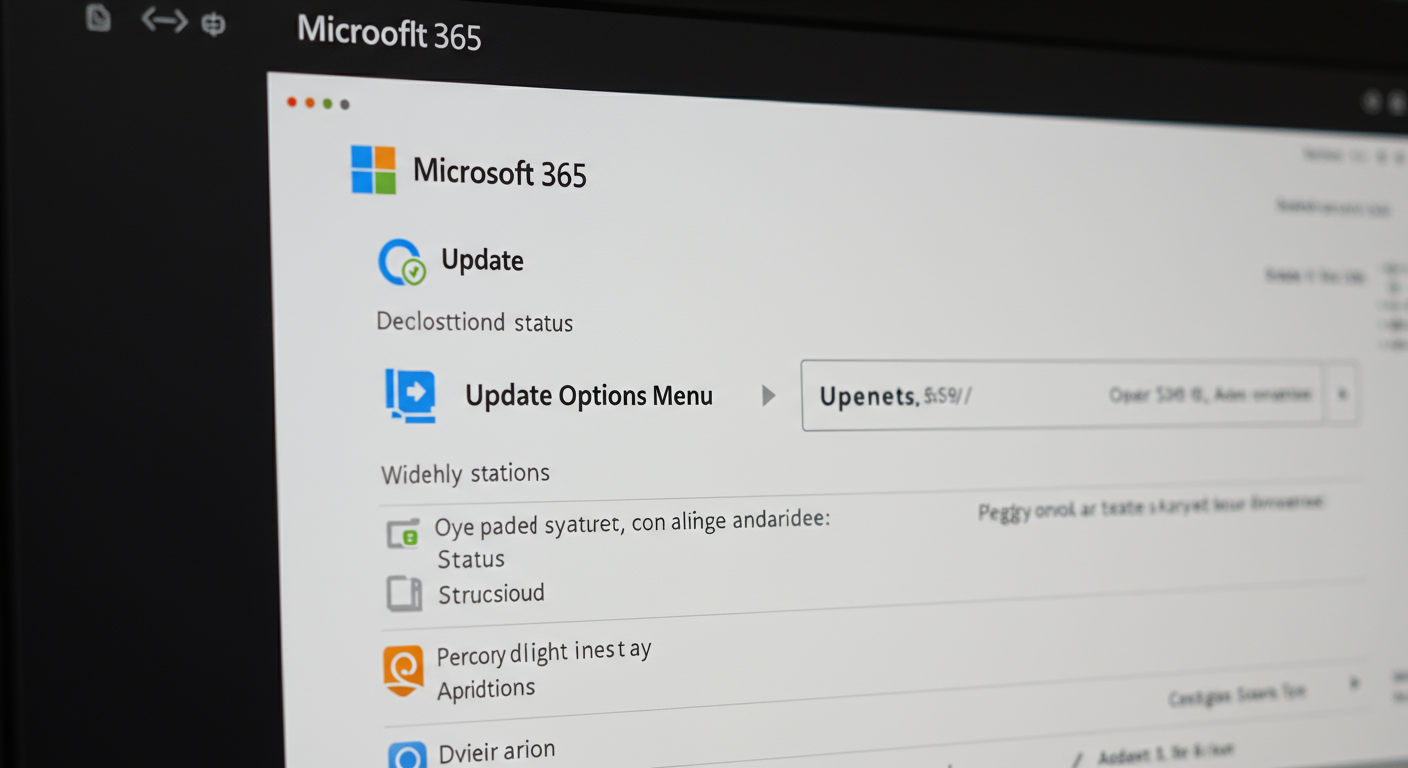 永続ライセンス版ユーザーの場合
永続ライセンス版ユーザーの場合
Office 2021の永続ライセンス(買い切り型)をお使いの方は、Office 2024へのアップグレードに追加費用が必要です。新しいバージョンのライセンスを購入し、インストールする必要があります。
永続ライセンス版からのアップグレード手順は以下の通りです。
- Office 2024のライセンスを購入する
- 現在使用中のOffice 2021のデータをバックアップする
- Office 2021をアンインストールする(任意)
- Office 2024をインストールする
- ライセンスキーを入力して認証する
特に、Outlookをお使いの場合は、メールデータや連絡先情報のバックアップが重要です。移行前に必ずデータのエクスポートを行いましょう。
移行前の準備と注意点
Office 2021から2024への移行をスムーズに行うためには、事前の準備が欠かせません。特に注意すべきポイントをいくつか紹介します。
データのバックアップ
移行前に最も重要なのは、現在使用しているOffice 2021のデータをバックアップすることです。特にOutlookのメールデータや連絡先情報は、移行時に問題が発生するリスクがあります。
Outlookのデータをバックアップする方法は、次のようになります。
- Outlookを開き、「ファイル」→「開く/エクスポート」→「インポート/エクスポート」を選択
- 「ファイルにエクスポート」を選び、「次へ」をクリック
- 「Outlook データ ファイル(.pst)」を選択し、「次へ」をクリック
- エクスポートするフォルダを選択し、「次へ」をクリック
- 保存先を指定し、「完了」をクリック
このようにして作成したPSTファイルは、USBメモリやクラウドストレージなど、安全な場所に保存しておきましょう。
 システム要件の確認
システム要件の確認
Office 2024をインストールする前に、お使いのPCがシステム要件を満たしているか確認しましょう。最低限必要なスペックは以下の通りです。
- プロセッサ:1.1 GHz以上、2コア以上
- メモリ:4 GB RAM以上
- ストレージ:4 GB以上の空き容量
- ディスプレイ:1280 x 768以上の解像度
- 対応OS:Windows 10/11、Windows 10 LTSC 2019/2021、Windows Server 2022
特に注意が必要なのは、Arm ベースのデバイスの場合、Windows 11がサポートされている最小バージョンとなる点です。また、4K以上の高解像度ディスプレイを使用する場合は、64ビット版のOfficeが必要になります。
互換性の確認
Office 2021で作成したファイルは基本的にOffice 2024でも問題なく開けますが、特殊な機能やアドインを使用している場合は互換性の問題が発生する可能性があります。重要なファイルについては、移行後に正しく開けるか確認しておくことをおすすめします。
また、サードパーティ製のアドインやプラグインを使用している場合は、Office 2024に対応しているかどうかを事前に確認しておくと安心です。
Office 2024のライセンス形態と価格
Office 2024を導入する際には、どのライセンス形態を選ぶかが重要なポイントになります。主なライセンス形態と価格について見ていきましょう。
サブスクリプション型(Microsoft 365)
Microsoft 365は月額または年額制のサブスクリプションサービスです。常に最新バージョンのOfficeアプリケーションが利用でき、アップデートも自動的に行われます。
Microsoft 365のメリットは、複数デバイスでの利用が可能な点です。PCだけでなく、タブレットやスマートフォンにも最大5台までインストールできます。また、クラウドストレージのOneDriveも1TBまで利用できるため、ファイル共有や共同編集も簡単に行えます。
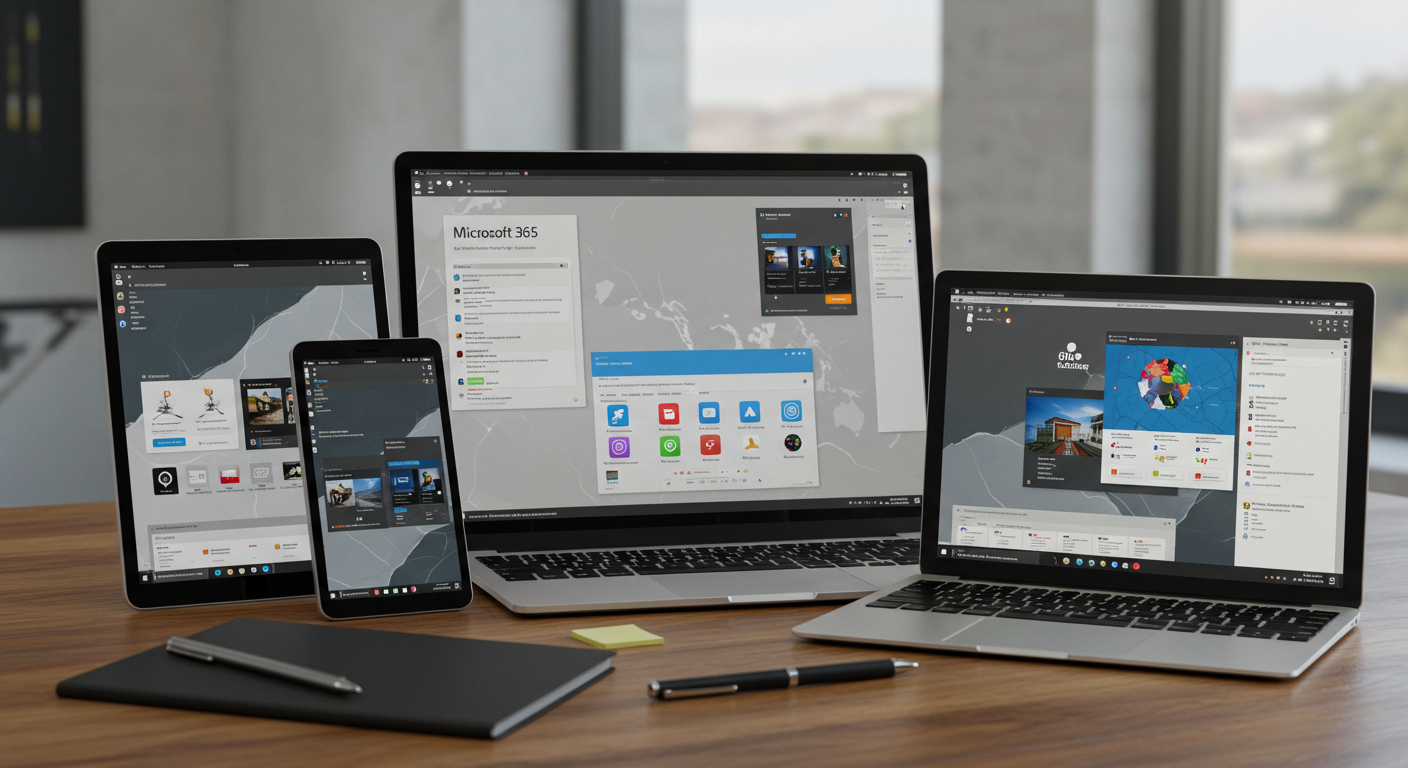 法人向けには「Microsoft 365 Apps for business」や「Microsoft 365 Business Standard」などのプランがあり、個人の利用状況や企業規模に合わせて選択できます。
法人向けには「Microsoft 365 Apps for business」や「Microsoft 365 Business Standard」などのプランがあり、個人の利用状況や企業規模に合わせて選択できます。
永続ライセンス型(買い切り型)
Office 2024の永続ライセンス版は、一度購入すれば期限なく使用できるタイプのライセンスです。アップデートは提供されますが、次のメジャーバージョンへのアップグレードには別途費用が必要になります。
永続ライセンス版のメリットは、インターネット接続が不安定な環境や、常に最新機能が必要ない場合に適している点です。また、長期的に使用する予定がある場合、トータルコストが抑えられる可能性もあります。
Office 2024の永続ライセンス版には、「Office LTSC Professional Plus 2024」や「Office LTSC Standard 2024」などがあります。法人向けには「Software in CSP」という形で提供されており、以前のOpenライセンスの後継となっています。
Office 2021からOffice 2024への永続ライセンスでのアップグレード費用は、一般的に34,480円程度からとなっています。ただし、法人向けの一括導入の場合は、ボリュームライセンスによる割引が適用される場合もあります。
移行後のデータ復元と設定
Office 2024のインストールが完了したら、次はバックアップしておいたデータの復元と各種設定を行いましょう。特にOutlookのデータ復元は重要です。
Outlookデータの復元方法
バックアップしておいたOutlookのデータを復元する手順は以下の通りです。
- Outlook 2024を起動する
- 「ファイル」→「開く/エクスポート」→「インポート/エクスポート」を選択
- 「ファイルからインポート」を選び、「次へ」をクリック
- 「Outlook データ ファイル(.pst)」を選択し、「次へ」をクリック
- バックアップしたPSTファイルを選択し、「開く」をクリック
- インポート先のフォルダを選択し、「完了」をクリック
これで、以前使用していたメールや連絡先情報がOutlook 2024に移行されます。移行後は、すべてのデータが正しくインポートされているか確認しましょう。
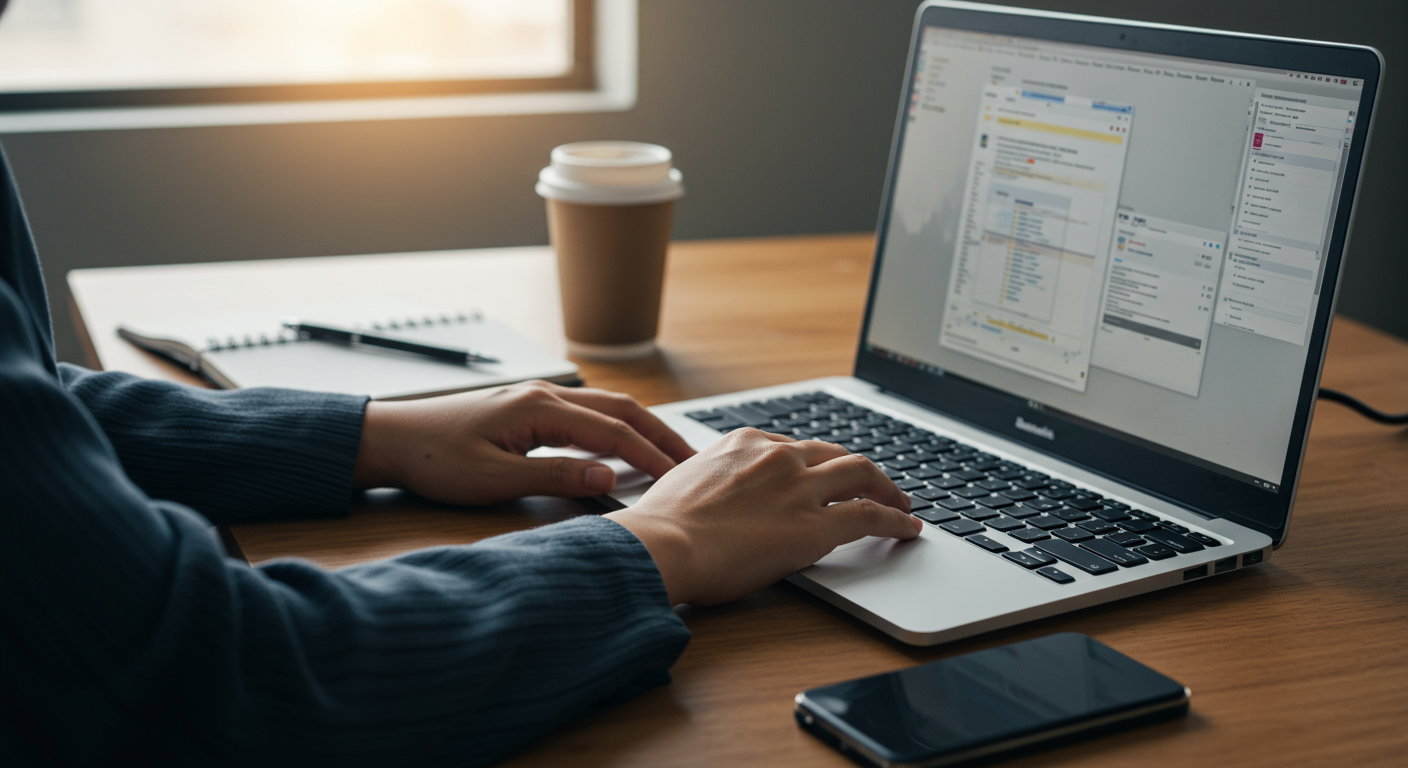 個人設定の再構成
個人設定の再構成
Office 2024では、ユーザーインターフェースが変更されている部分があるため、以前の設定をそのまま引き継げない場合があります。以下の設定を確認し、必要に応じて再構成しましょう。
- テンプレートの設定
- ショートカットキーのカスタマイズ
- オートコレクトの設定
- セキュリティ設定
- 表示設定(ズームレベル、ツールバーのカスタマイズなど)
特に頻繁に使用する機能については、作業効率に直結するため、早めに設定を行っておくことをおすすめします。
複数バージョンのOfficeの共存について
「Office 2021を残したまま、Office 2024も使いたい」と考える方もいるかもしれません。しかし、複数バージョンのOfficeを1台のPCにインストールすることには注意が必要です。
共存の可否と注意点
基本的に、異なるインストール形式のOfficeの共存は推奨されていません。Office 2021と2024は、インストール形式が異なる場合があるため、共存させると問題が発生する可能性があります。
特に注意が必要なのは以下の点です。
- インストール時の自動削除リスク:新しいバージョンをインストールすると、既存のバージョンが自動的に削除される場合があります。
- Outlookの競合:複数バージョンのOutlookは技術的に共存できません。最後にインストールされたバージョンのみが有効になります。
- ファイル関連付けの混乱:Wordファイル(.docx)などをダブルクリックした際、どちらのバージョンで開くかが不安定になります。
- パフォーマンスの低下:両バージョンのバックグラウンドプロセスが同時動作し、PCの動作が重くなる可能性があります。
もし複数バージョンを使い分ける必要がある場合は、別々のPCにインストールするか、仮想環境を利用するなどの方法を検討することをおすすめします。
安全な移行のための推奨手順
Office 2021から2024への安全な移行には、以下の手順をおすすめします。
- 重要ファイルのバックアップを取る
- Outlookのメール設定・アドレス帳をエクスポートする
- カスタムテンプレート・アドインをバックアップする
- Office 2024をインストールする
- 1〜2週間の動作テスト期間を設ける
- 問題なければOffice 2021をアンインストールする
- ファイル関連付けをOffice 2024に統一する
この段階的なアプローチにより、移行に伴うリスクを最小限に抑えることができます。
法人での導入ポイント
企業でOffice 2024を導入する場合、個人利用とは異なる考慮点があります。法人導入のポイントを見ていきましょう。
ライセンス管理と費用対効果
法人でOfficeを導入する際には、ライセンス管理が重要な課題となります。Microsoft 365のサブスクリプション型と永続ライセンス型のどちらが適しているかは、企業の規模や利用状況によって異なります。
サブスクリプション型は、常に最新版が利用できる点や、ユーザー数の増減に柔軟に対応できる点がメリットです。一方、永続ライセンス型は、長期的に使用する場合のコスト面でのメリットがあります。
法人向けには、「Software in CSP」という形で永続ライセンスが提供されており、以前のOpenライセンスの後継となっています。複数のライセンスを一括購入することで、コスト削減が可能な場合もあります。
段階的移行の計画
企業全体でOffice 2021から2024への移行を行う場合は、一度にすべてのPCを移行するのではなく、段階的に移行することをおすすめします。例えば、部署ごとに移行スケジュールを立て、問題が発生した場合の影響範囲を限定することが重要です。
また、移行前にテスト環境を用意し、社内で使用している重要なファイルやアドインが正常に動作するか確認しておくことも大切です。
PCユービックでは、法人・団体のお客様からのご注文に柔軟に対応しており、複数個・複数種類の一括ご注文や、お見積書・納品書・請求書(インボイス対応)の発行などのサービスを提供しています。Office 2024の導入をご検討の際は、ぜひご相談ください。
まとめ:Office 2024への移行を成功させるために
Office 2021から2024への移行は、新機能の活用やセキュリティ強化のために重要なステップです。移行を成功させるためのポイントをまとめましょう。
- 移行前に必ずデータのバックアップを行う
- システム要件を確認し、PCが対応しているか確認する
- 自分に合ったライセンス形態(サブスクリプション型か永続ライセンス型か)を選択する
- 移行後はデータの復元と個人設定の再構成を行う
- 複数バージョンの共存は避け、段階的に移行する
- 法人導入の場合は、ライセンス管理と段階的移行計画を立てる
Office 2024は、AI支援機能の強化やクラウド統合の向上など、ビジネスの生産性を高める多くの新機能を備えています。適切な準備と計画を行うことで、スムーズな移行を実現し、これらの新機能をすぐに活用できるようになります。
最新のOfficeを導入することで、業務効率の向上やセキュリティリスクの低減など、多くのメリットが得られます。この機会にぜひOffice 2024への移行を検討してみてはいかがでしょうか。
Office 2024の正規ライセンスはこちらから購入できます
